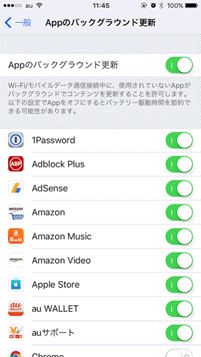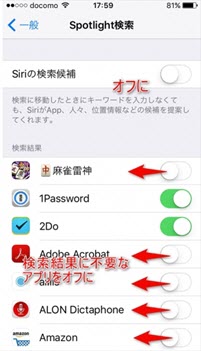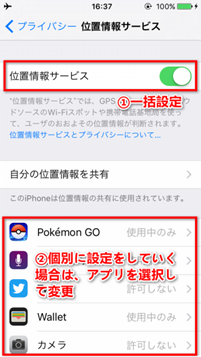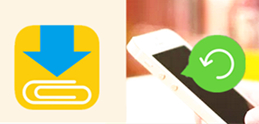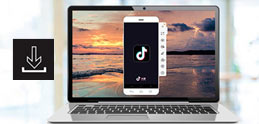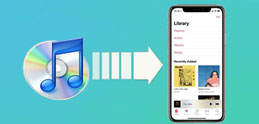iOS 15�f�o�C�X���������̇G�A�������͎��̎����@�\��OFF�ɂ���
���ʂɎg���Ă��镪�ɂ͂����܂ł���K�v������̂��͕�����Ȃ����AiPhone���d�����č����Ă���l�͎����Ă݂Ă��������B�������͎��̎����@�\�Ƃ͎�ɉp��L�[�{�[�h�A�A���t�@�x�b�g���͂̍ۂ֗̕��@�\���B
���������ׂ�OFF�ɂ��āAiPhone�d�����������ł���\��������B
�菇�F
�ݒ聨��ʁ��L�[�{�[�h���L�[�{�[�h�́u�����C���v�A�u�����v���r���[�v�A�u�������́v��OFF�ɂ��遨�����ăL�[�{�[�h�́u�����啶�����́v�A�uCaps Lock�̎g�p�v�A�u�\���v�A�u�s���I�h�̊ȈՓ��́v��OFF�ɂ���B
iOS 15�f�o�C�X���������̇H�AWi-Fi�̎����������I�t�ɂ���
�O�o��������iPhone����x�����Ƃ��������錴���̈�Ƃ��Ă�������̂��A���O�̒x��Wi-Fi�ɏ���ɂȂ����Ă��܂����ꍇ���B���炩���ߎ����������I�t�ɂ��Ă����AWi-Fi�ւ̎����I�Ȑڑ���j�~�ł���B
�菇�F
iPhone�́u�ݒ�v����uWi-Fi�v��I�сA��ʂ����ɃX�N���[�����āA�u�ڑ����m�F�v���I�t�ɂ���B
������I�t�ɂ��Ă������Wi-Fi�ɂ͎����ڑ����܂��̂ł����S�������BWi-Fi�X�|�b�g��ϋɓI�ɒT���ɂ����Ȃ��Ȃ�̂ŁA�o�b�e���[�̎��������P����B
�Ȃ��A���ꂾ�����ƁAdocomo�Aau�ASoftBank���p�ӂ��Ă���Wi-Fi�X�|�b�g�Ɍq����\��������B
iOS 15�f�o�C�X���������̇I�A�������ʂ����炷
�����m�̂悤�ɁAiOS7����u�������ʁv���������ꂽ�B����ɂ��A�C�R�������[�U�ɍ��킹�Ĕ����ɓ�������A�Y�[���A�j���[�V�������ǂ��Ӗ��ŋC�������������ɂȂ�B�������Ȃ��l���炷�����Ȃ��̂ŁA�Ӑ}�I�Ɏ������ʂ����炷��ON�ɂ���l������B�����Ď������ʂ����点�ACPU��O���t�B�b�N�Ȃǒ[���ւ̕��S�y�������҂ł��āA�������x������ł���B
�菇�F
�i1�jiPhone�Łu�ݒ�v���J���āA��������u��ʁv���N���b�N�G
�i2�j�u��ʁv���́u�A�N�Z�V�r���e�B�v��I�����āA�u�������ʂ����炷�v���N���b�N�G
�i3�j�u�������ʂ����炷�v���I���ɂ���B
�����āA�u�������ʁv�̂ق��ɁAiPhone�̃h�b�N��t�H���_�A�ʒm�Z���^�[�ɂ͔w�i�������鎋�o���ʂ��{����Ă���A�[���ւ̕��ׂ����Ȃ��Ȃ��Ƃ���Ă���B
�菇�F
�u�ݒ�v����u��ʁv���A�N�Z�V�r���e�B���R���g���X�g���グ��Ɛi�݁A�����x��������̃X�C�b�`���I���ɂ���B
���ꂾ���ł��A�ŏ���菭��iPhone�������ł���C������B

 FAQ
FAQ ����K�C�h
����K�C�h

 iPhone��iOS 15
iPhone��iOS 15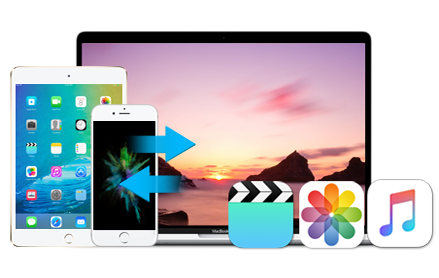



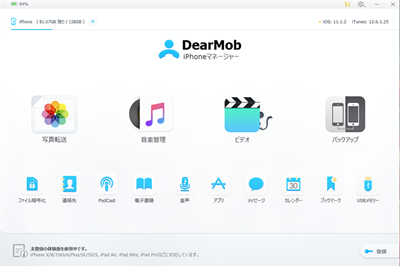


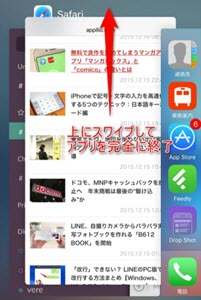

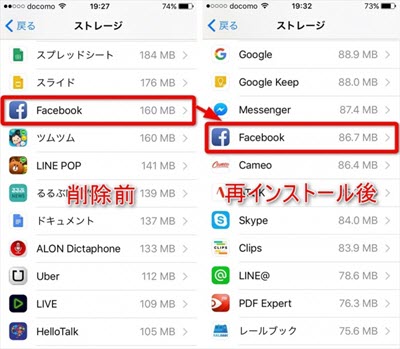
 �������A���̕��@�ɂ͒��ӓ_������BFacebook��Twitter���̂悤�ɁA�f�[�^���N���E�h��ɕۑ������A�v���͖��Ȃ����A�f�[�^���[���ɂ����ۑ�����Ȃ��A�v���̏ꍇ�A�ăC���X�g�[���ɂ��f�[�^�������Ă��܂��BLINE�̏ꍇ�̓g�[�N�̗����������Ă��܂��B
�������A���̕��@�ɂ͒��ӓ_������BFacebook��Twitter���̂悤�ɁA�f�[�^���N���E�h��ɕۑ������A�v���͖��Ȃ����A�f�[�^���[���ɂ����ۑ�����Ȃ��A�v���̏ꍇ�A�ăC���X�g�[���ɂ��f�[�^�������Ă��܂��BLINE�̏ꍇ�̓g�[�N�̗����������Ă��܂��B